Même si vous utiliser l'application Google quotidiennement, il vous manque peut-être l'une de ses fonctionnalités les plus brillantes. Assistant Google et Google Lens sont de bons exemples de la manière dont Google combine l'IA et le machine learning approfondi.
Google Lens vous permet d'utiliser l'appareil photo de votre téléphone ou vos photos enregistrées pour accéder à toutes les informations trouvées dans la recherche Google. À partir de là, les possibilités sont infinies. Dans ce didacticiel, vous apprendrez comment activer et utiliser Google Lens sur votre appareil mobile pour faire avancer les choses plus rapidement.
Pourquoi utiliser Google Lens
Avant de commencer à utiliser Google Lens, vous devez découvrir ce que cette petite application astucieuse peut faire. Voici quelques éléments pour lesquels l'application Google Lens peut vous aider :

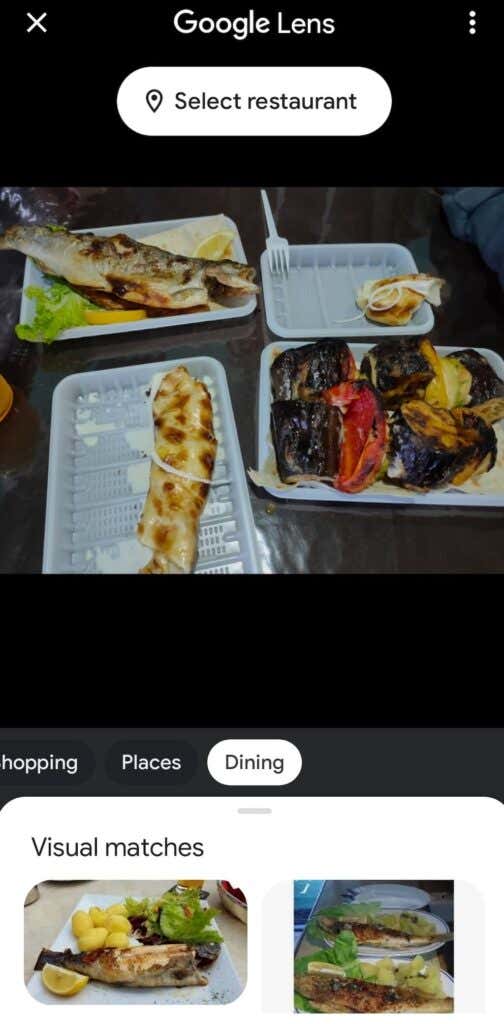
Une fois que vous commencez à utiliser l'application Google Lens, vous pouvez également faire preuve de créativité et l'utiliser pour commander dans un restaurant. L'application vous montrera les plats populaires du menu en fonction des avis trouvés sur Google. Vous voyez une affiche avec un événement auquel vous aimeriez assister ? Au lieu de copier manuellement les détails, vous pouvez utiliser Google Lens pour les ajouter directement à votre agenda Google. Le monde est ton coquillage!.
Comment activer Google Lens sur votre smartphone
Selon le modèle de votre téléphone, Google Lens peut déjà être activé. Par exemple, s'il s'agit d'un téléphone Google Pixel et que votre logiciel est à jour, vous trouverez une icône Google Lens dans votre application Google Assistant, ainsi que dans la barre de recherche Google. Sur d'autres appareils Android, vous devrez peut-être télécharger la dernière version de l'application Google et de l'application Google Photos depuis le Google Play Store pour activer Google Lens.
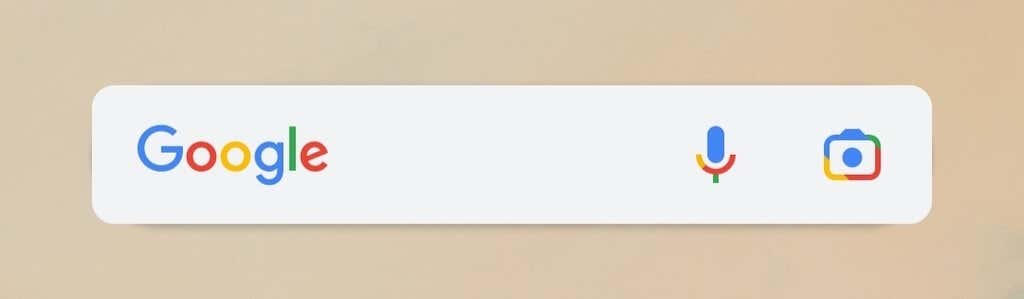
Si vous utilisez un iPhone, vous pouvez également profiter des avantages de Google Lens. Vous devrez d’abord télécharger l’application Google Lens depuis l’App Store. Téléchargez ensuite la dernière version de l'application Google et de l'application Google Photos si vous ne les avez pas. Lorsque vous ouvrez Google Lens et Google Photos pour la première fois, autorisez l'application à accéder à vos photos et vidéos.
Comment utiliser Google Lens
Il existe de nombreuses façons d'accéder à Google Lens et de l'utiliser sur votre téléphone. Cependant, vous souhaiterez probablement l'utiliser pour en savoir plus sur les objets des photos que vous avez déjà prises (via Google Photos) ou pour connaître votre environnement en temps réel à l'aide de votre application appareil photo. Dans les deux cas, les instructions sont les mêmes pour les applications iOS et Android.
Comment utiliser Google Lens avec vos photos enregistrées
Vous pouvez utiliser Google Lens pour en savoir plus sur les objets présents dans vos photos et captures d'écran enregistrées à l'aide de l'application Google Photos. Avant de le faire, assurez-vous que vous disposez de la dernière version de Google Photos sur votre smartphone et que vous l'avez autorisé à accéder à vos fichiers multimédias. Après cela, suivez les étapes ci-dessous.


Vous pouvez sélectionner différents objets et zones de l'image pour en savoir plus sur les éléments que vous avez capturés par l'appareil photo.
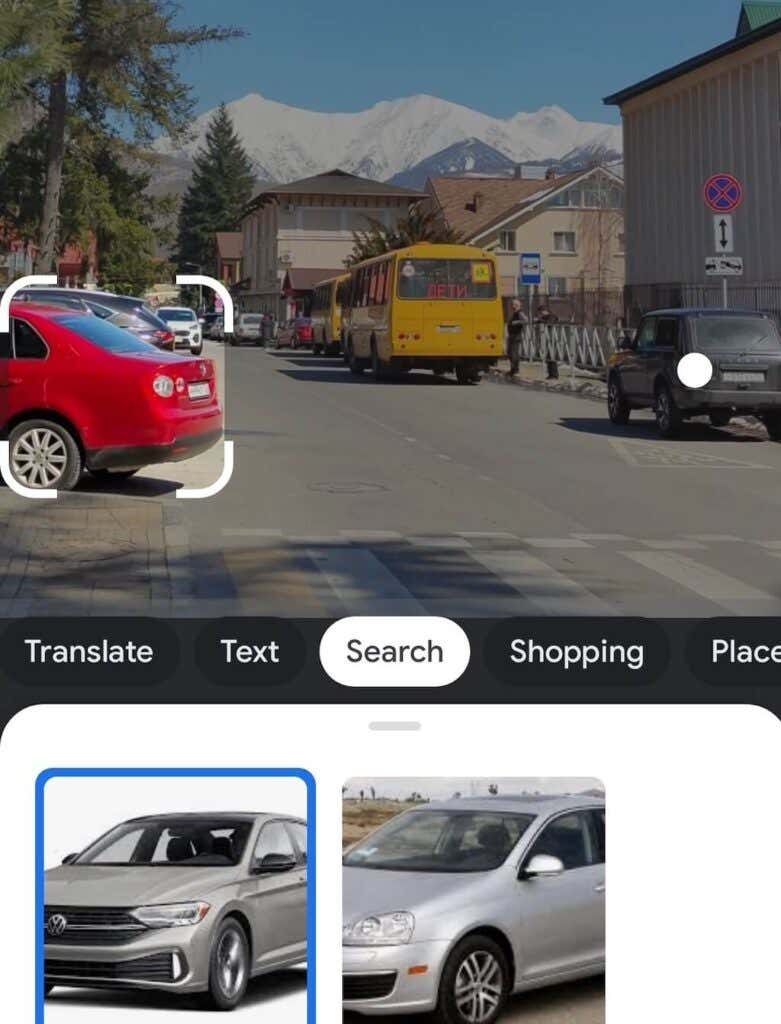
Comment utiliser Google Lens avec votre appareil photo
Vous pouvez également utiliser Google Lens en mode temps réel avec votre application appareil photo pour connaître les objets et les lieux devant vous. Tout d’abord, assurez-vous d’avoir la dernière version de l’application Google sur votre smartphone. Ensuite, suivez les étapes ci-dessous.
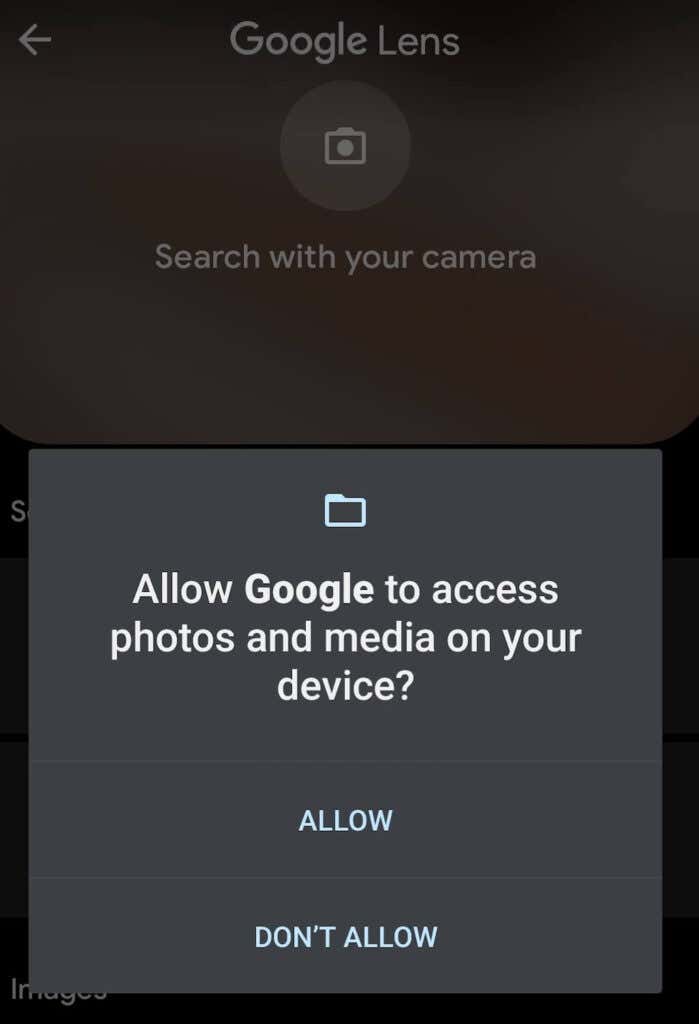
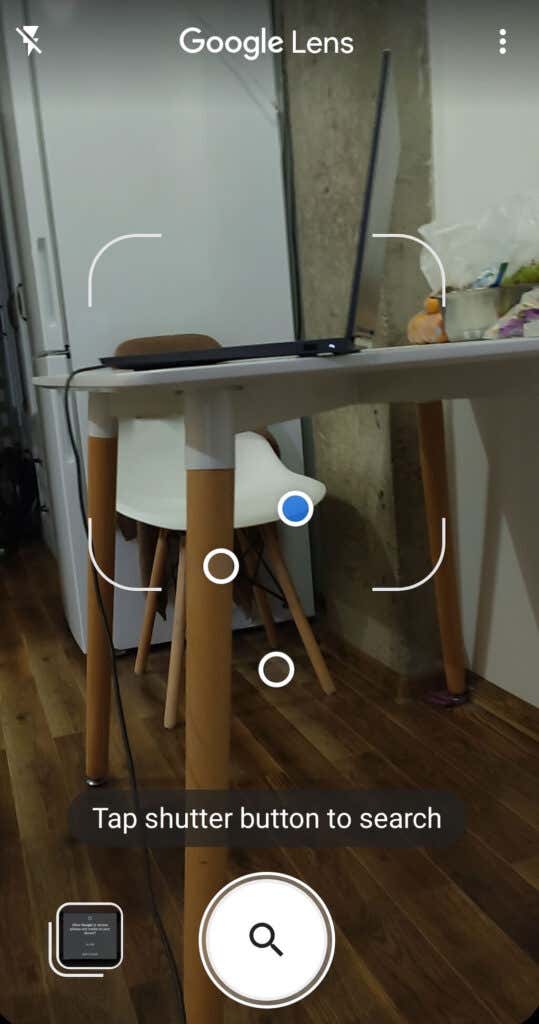
Scannez votre environnement pour en savoir plus sur les objets et les lieux qui vous entourent. Vous verrez des bulles apparaître sur les objets reconnus par Google Lens. Sélectionnez différentes zones pour rechercher des correspondances visuelles et plus d'informations sur les objets sur Google.
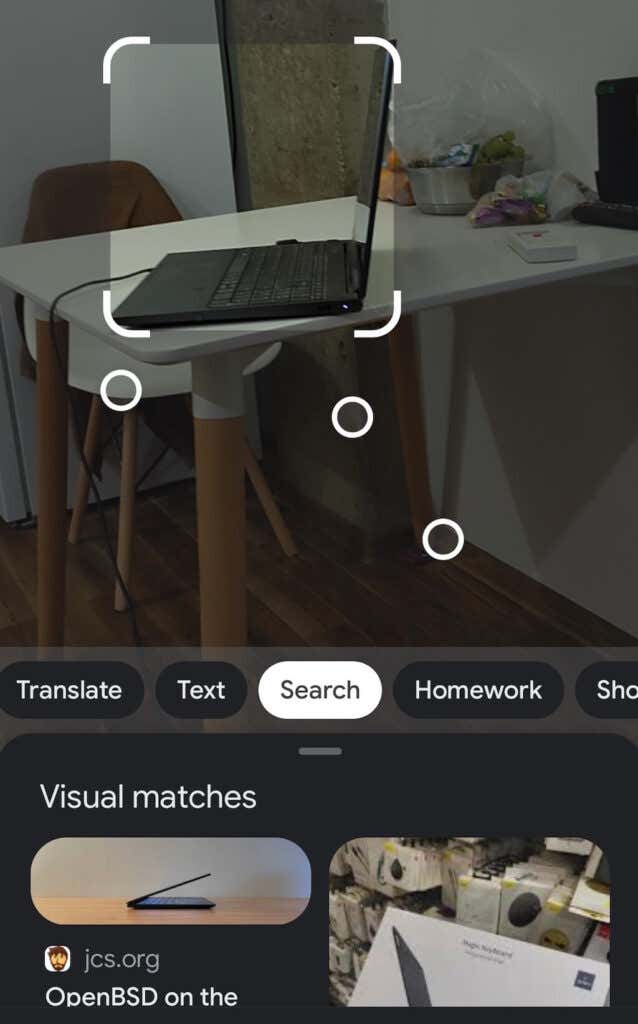
Comment afficher votre activité Google Lens
L'intégralité de vos historique des recherches est stockée dans votre compte Google. Cela inclut votre activité Google Lens et vos résultats de recherche. Vous pouvez trouver la liste de vos recherches Google Lens sur la page Mon activité de Google.
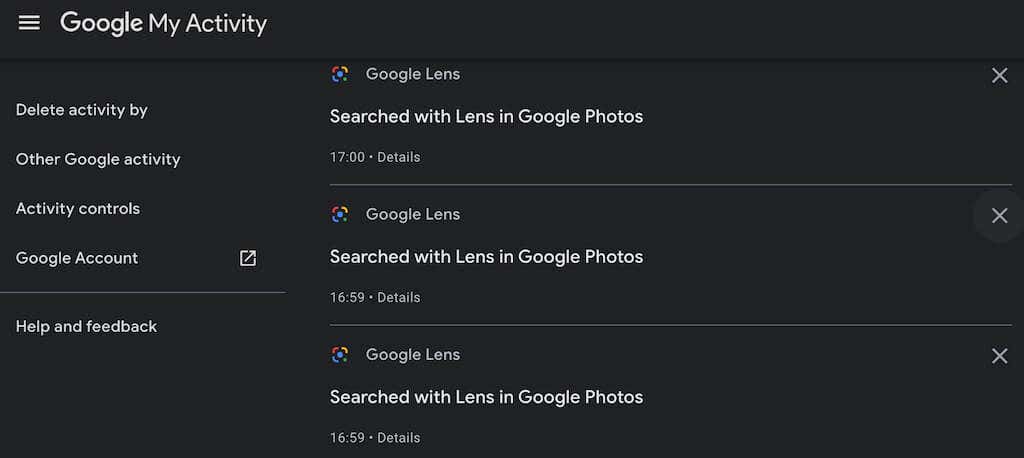
Vous pouvez supprimer des résultats de recherche particuliers ou utiliser les Contrôles d'activité de Google pour tous les supprimer.
Et si Google Lens se trompe ?
Google Lens ne reconnaît pas toujours correctement les objets à 100 %. Parfois, il peut se concentrer sur le mauvais objet ou la mauvaise zone et manquer l'objet que vous visiez. Une chose que vous pouvez faire est d'essayer d'appuyer sur la zone contenant l'objet recherché et de voir si Lens se recentre et vous donne les bons résultats de recherche..
Vous pouvez également faire défiler la page vers le bas, trouver le message Trouvez-vous ces descriptions utiles et sélectionner Non . Un autre message de Google s'affiche : Qu'est-ce qui aurait pu être mieux ? Sélectionnez Envoyer des commentaires et suivez les instructions à l'écran pour aider Google à améliorer son application.
La recherche Google est désormais encore plus utile
Il est difficile de surestimer l'utilité de Google Lens dans votre vie quotidienne. Chaque fois que vous avez besoin de demander quelque chose à Google, au lieu de saisir vos questions ou vos descriptions, vous pouvez simplement pointer votre appareil photo vers un objet et obtenir votre réponse instantanément. De plus, Google Lens peut vous aider si jamais vous avez besoin d'effectuer un recherche d'image inversée, vous évitant ainsi d'être victime d'escroqueries en ligne.
.